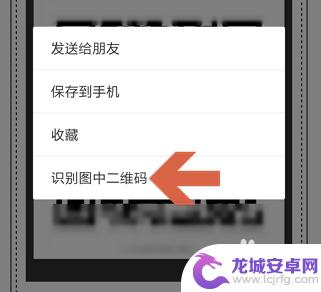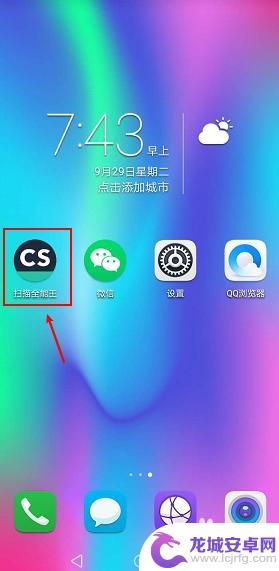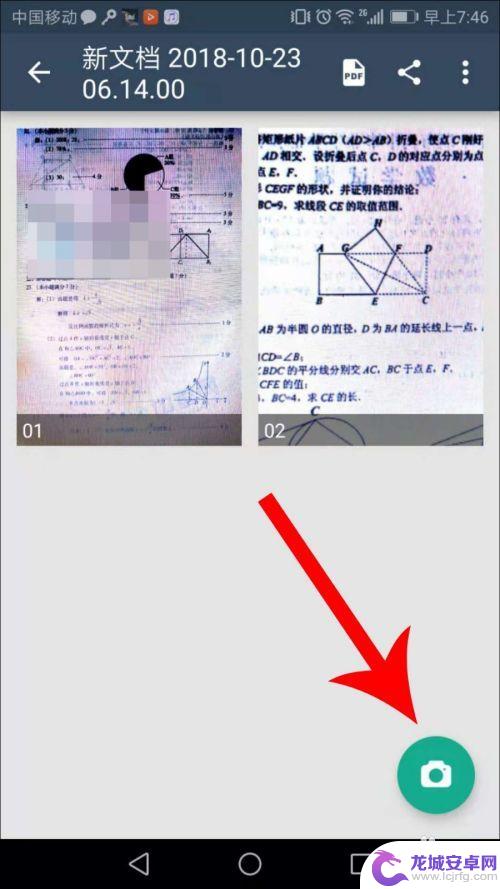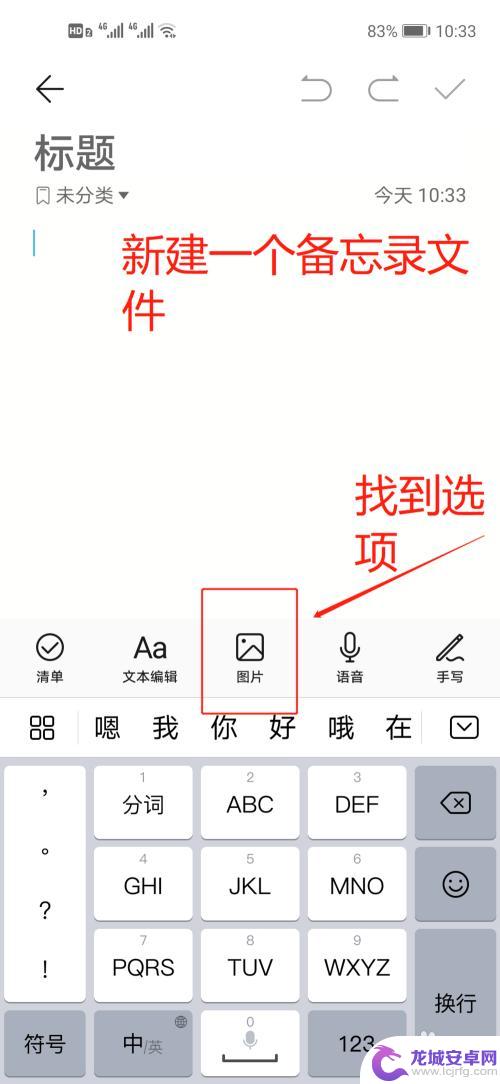如何用手机发送扫描信息 手机扫描件清晰度调整
在现代社会手机已经成为人们生活中必不可少的工具之一,随着手机功能的不断升级,如何利用手机发送扫描信息已成为人们关注的焦点之一。手机扫描件清晰度的调整更是需要我们掌握的技巧。通过简单的操作,我们可以轻松地将纸质文件或图片扫描成电子文档,方便快捷地与他人分享或存档。在这个信息快速传播的时代,掌握手机扫描技巧将为我们的生活带来便利和高效。
手机扫描件清晰度调整
方法如下:
1.(一)
手机应用商店搜索“扫描”,我们选择第一个“福昕扫描王”(完全免费)。
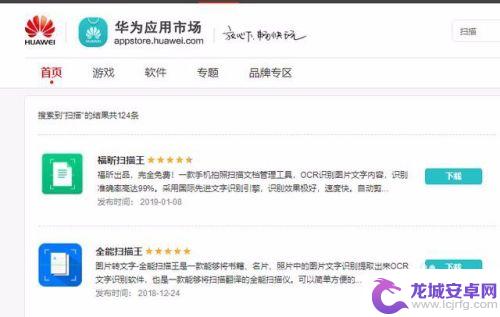
2.打开福昕扫描王,点击右下角的【拍摄】按钮。
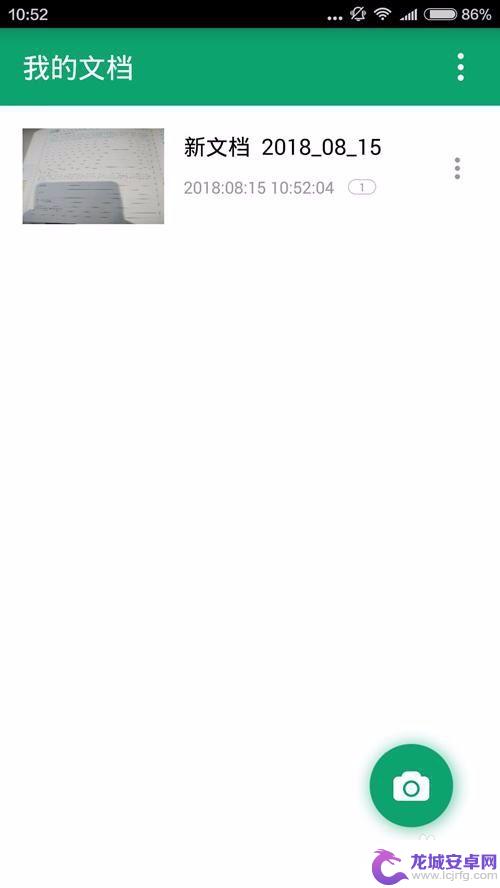
3.把需要扫描的文件主体放在画面中央点击【拍摄】。可选择单张或连续拍摄。
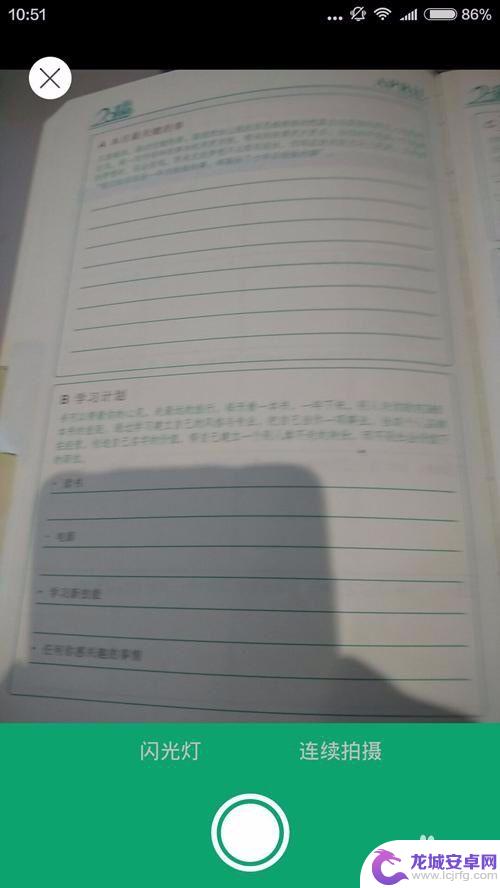
4.保存拍摄的结果,生成PDF扫描文件,点击【发送】传输到QQ、微信。这样扫描件就完成了,如果你要提取图片上的文字可以直接通过文字识别将文字提取出来。
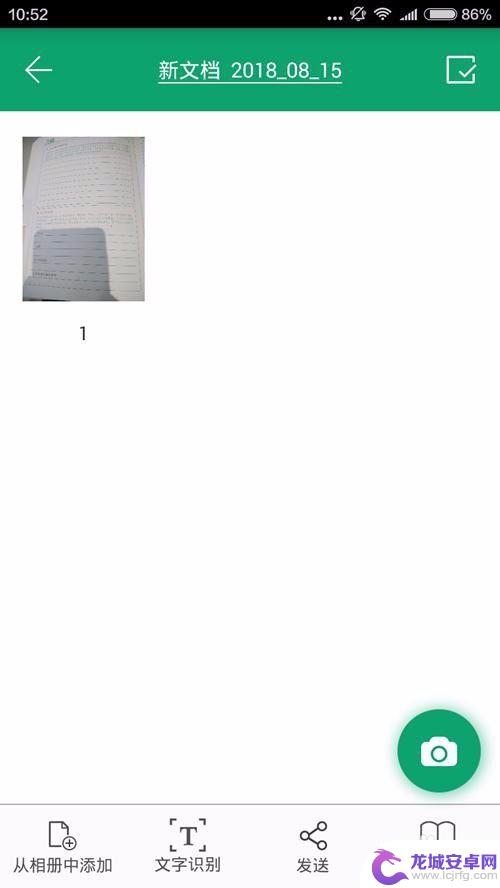
5.(二)
点击打开你的备忘录,点击【编辑】新建一个备忘录。然后点击【+】-【扫描文稿】。
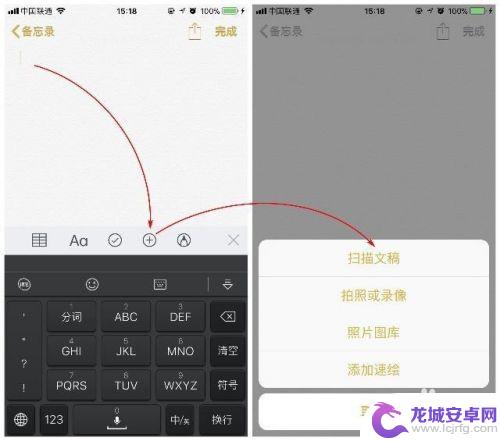
6.这时候会打开相机拍照,把需要扫描的文件主体放在画面中央点击【拍摄】。拖动角落进行扫描文件的调整。
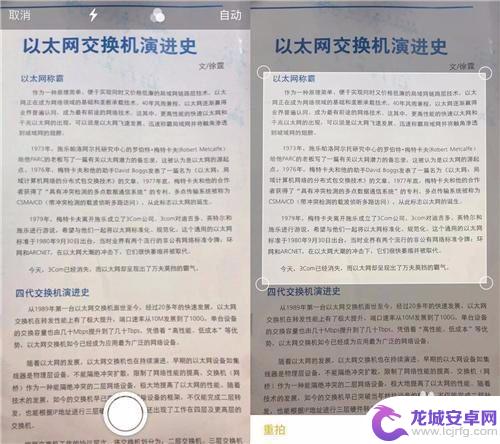
7.点击【存储】后扫描完的电子版文件就会出现在你的备忘录里面了。
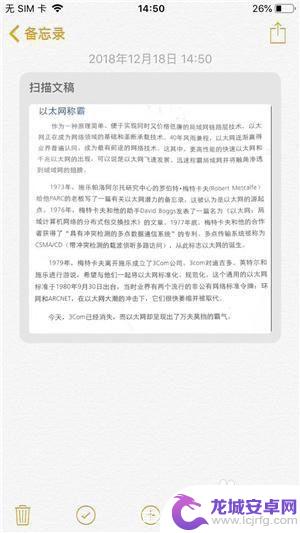
以上就是如何使用手机发送扫描信息的全部内容,如果还有不清楚的用户,可以参考一下小编的步骤进行操作,希望对大家有所帮助。
相关教程
-
手机如何扫描图片免费查看 如何用手机扫描照片
随着科技的发展,手机的功能愈发强大,如今我们不仅可以用手机拍照,还可以利用手机进行图片扫描并免费查看,想要了解如何通过手机扫描照片并获取更清晰的图片信息?下面就让我们一起来探讨...
-
手机微信怎么扫描图片发给别人 在微信中如何扫描自己手机里的二维码图片
手机微信是现代人生活中必备的通讯工具之一,除了可以发送文字、语音和视频等信息外,还可以通过扫描图片的方式与他人分享,许多人对于如何在微信中扫描自己...
-
手机拍照扫描件怎么删除 扫描全能王如何删除全部扫描文件
如今,手机已经成为了人们生活中不可或缺的一部分,拍照扫描件也逐渐取代了传统的文件扫描方式,随之而来的问题是如何删除这些扫描件。幸运的是,我们可以借助扫描...
-
手机扫描王为什么是黑白色 扫描全能王怎么设置彩色扫描
手机扫描王为什么是黑白色?这是因为黑白扫描在处理文字和线条图像时更加清晰,色彩扫描则更适合处理照片和彩色图像,但有些用户可能希望将彩色扫描功能配置到手机扫描王中,以便更好地满足...
-
手机扫描后如何添加图片 扫描图片背景阴影去除的技巧
如今,随着科技的不断发展,手机已经成为我们生活中不可或缺的一部分,在手机扫描过程中,我们常常会遇到一些问题,例如扫描图片背景的阴影。这些阴影不仅影响了图片的清晰度和美观度,还可...
-
手机扫描怎么换行打印 如何使用手机扫描文件打印到电脑
在如今科技高度发达的社会中,手机已经成为人们生活中不可或缺的一部分,除了通信和娱乐功能外,手机还承担着更多的职责,例如扫描文件并打印到电脑。在过去,我们可...
-
如何用语音唤醒苹果6手机 苹果手机语音唤醒功能怎么开启
苹果6手机拥有强大的语音唤醒功能,只需简单的操作就能让手机立即听从您的指令,想要开启这项便利的功能,只需打开设置,点击Siri和搜索,然后将允许Siri在锁定状态下工作选项打开...
-
苹果x手机怎么关掉 苹果手机关机关不掉解决方法
在我们日常生活中,手机已经成为了我们不可或缺的一部分,尤其是苹果X手机,其出色的性能和设计深受用户喜爱。有时候我们可能会遇到一些困扰,比如无法关机的情况。苹果手机关机关不掉的问...
-
如何查看苹果手机详细信息 苹果手机如何查看详细设备信息
苹果手机作为一款备受瞩目的智能手机,拥有许多令人称赞的功能和设计,有时我们可能需要查看更详细的设备信息,以便更好地了解手机的性能和配置。如何查看苹果手机的详细信息呢?通过一些简...
-
手机怎么把图片保存到u盘 手机照片传到U盘教程
在日常生活中,我们经常会遇到手机存储空间不足的问题,尤其是拍摄大量照片后,想要将手机中的照片传输到U盘中保存是一个很好的解决办法。但是许多人可能不清楚如何操作。今天我们就来教大...